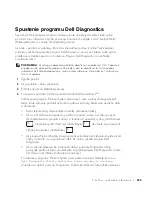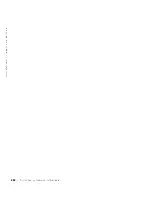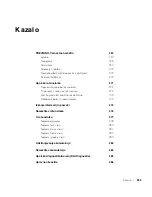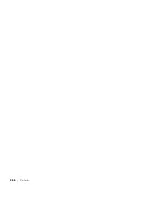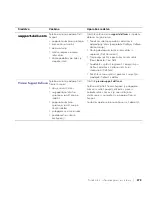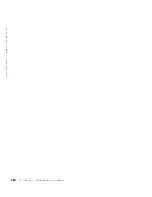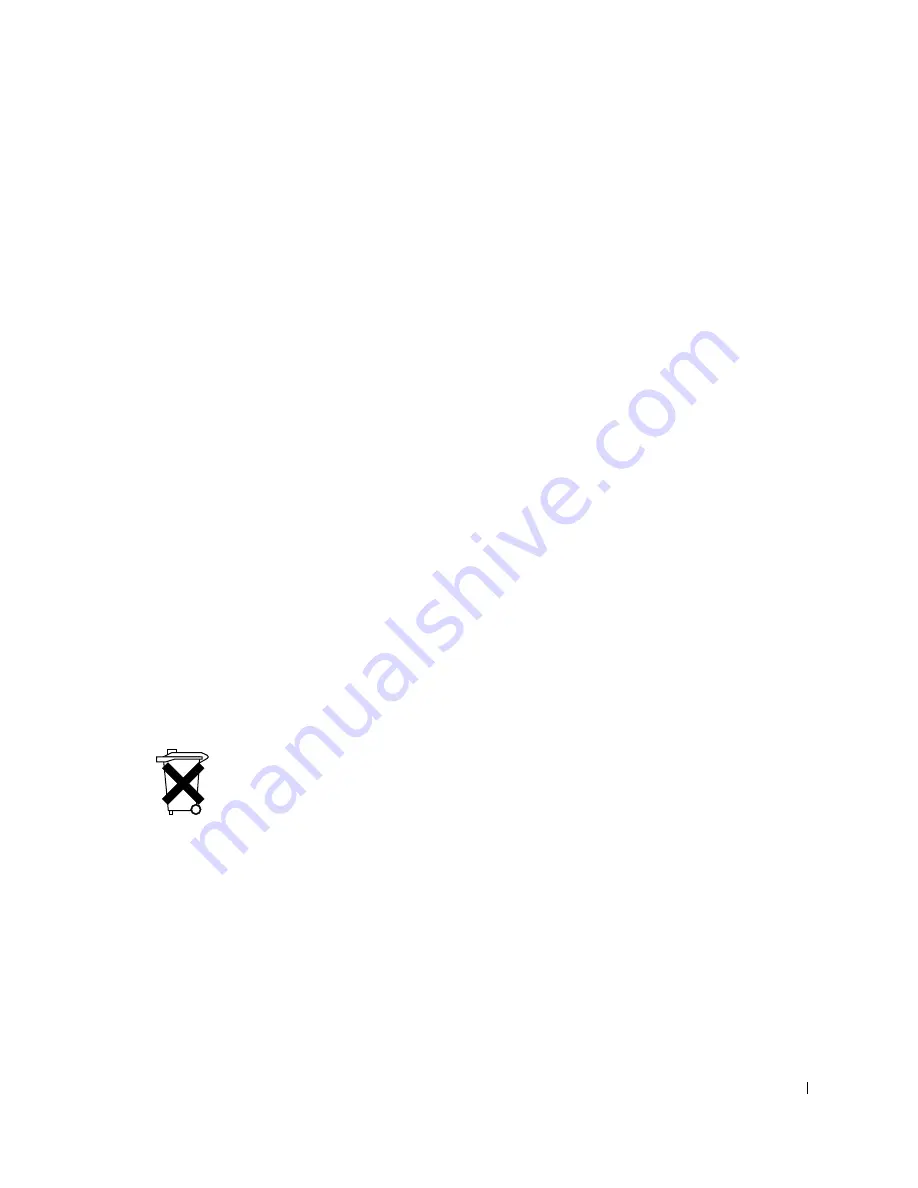
Priročnik z informacijami o sistemu
273
3
Odstranite glavni akumulator iz ležišča za akumulator in morebitni sekundarni akumulator
iz ležišča za module.
4
Razelektrite se z dotikom nepobarvane kovinske površine na hrbtni strani računalnika.
Tako se občasno razelektrite, tudi medtem ko delate, da se izognete morebitnim
poškodbam notranjih delov računalnika.
Zaščita pred elektrostatično razelektritvijo
Elektrostatična razelektritev lahko povzroči poškodbe elektronskih delov v računalniku. Da bi
preprečili take poškodbe, se razelektrite, preden začnete ravnati z elektronskimi deli računalnika,
kakršni so pomnilniški moduli. To lahko storite tako, da se dotaknete nepobarvane kovinske
površine na hrbtni strani računalnika.
Tako se občasno razelektrite, tudi medtem ko delate, da se izognete morebitnim poškodbam
notranjih delov računalnika zaradi elektrostatičnega naboja, ki se sčasoma nabere v telesu.
Za boljšo zaščito pred elektrostatično razelektritvijo upoštevajte še te nasvete:
•
Pri odpakiranju dela, ki je občutljiv za statično elektriko, ga iz antistatične embalaže ne
odstranjujte, dokler niste pripravljeni, da ga namestite. Tik preden odvijete antistatični ovoj,
se razelektrite, kot je opisano zgoraj.
•
Pri prenašanju občutljivih delov jih najprej vstavite v antistatično posodo ali embalažo.
•
Vse dele, občutljive za statično elektriko, hranite v prostoru, ki je varen pred elektrostatično
razelektritvijo. Če je le možno, uporabljajte antistatične talne obloge in obloge za delovno
mizo.
Odlaganje baterij in akumulatorjev
Računalnik uporablja litijev ionski akumulator. Navodila za zamenjavo litijevega ionskega
akumulatorja so v razdelku »Odstranjevanje akumulatorja« v nadaljevanju tega priročnika in
v razdelku »Uporaba akumulatorja« v elektronskem
Uporabniškem priročniku
.
Akumulatorja in baterije ne odvrzite skupaj z gospodinjskimi odpadki. Za naslov najbližjega
mesta za odlaganje starih baterij in akumulatorjev se obrnite na krajevni urad za odlaganje
odpadkov.
Uporaba računalnika
(nadaljevanje)
Summary of Contents for Latitude C540 Series
Page 2: ......
Page 6: ...4 Contents ...
Page 30: ...28 Obsah ...
Page 52: ...50 P íručka k za ízení w w w d e l l c o m s u p p o r t e u r o d e l l c o m ...
Page 56: ...54 Indhold ...
Page 78: ...76 Systeminformation w w w d e l l c o m s u p p o r t e u r o d e l l c o m ...
Page 82: ...80 Sisällysluettelo ...
Page 104: ...102 Järjestelmätiedot w w w d e l l c o m s u p p o r t e u r o d e l l c o m ...
Page 108: ...106 µ ...
Page 121: ... µ 119 4 ΣΗΜΕΙΩΣΗ µ 1 µ 1 ...
Page 127: ... µ 125 Κάτω όψη 1 3 Mini PCI modem µµ µ µ µ 2 µ µ 3 µ 1 2 3 ...
Page 132: ...130 µ w w w d e l l c o m s u p p o r t e u r o d e l l c o m ...
Page 136: ...134 Tartalom ...
Page 158: ...156 Rendszerinformációs kézikönyv w w w d e l l c o m s u p p o r t e u r o d e l l c o m ...
Page 162: ...160 Innhold ...
Page 184: ...182 Systeminformasjonsveiledning w w w d e l l c o m s u p p o r t e u r o d e l l c o m ...
Page 188: ...186 Spis tre ci ...
Page 216: ...214 Содержание ...
Page 242: ...240 Obsah ...
Page 264: ...262 Príručka systémové informácie w w w d e l l c o m s u p p o r t e u r o d e l l c o m ...
Page 268: ...266 Kazalo ...
Page 294: ...292 Innehåll ...
Page 316: ...314 Systeminformationsguide w w w d e l l c o m s u p p o r t e u r o d e l l c o m ...
Page 323: ...332 Ó È Í Ó È Ú Ó Ú Î Ï Ó Ó Ë Ó ÒÈË Î ıÈ Á PC ÁÈ Ô ÂÎ Î ıÈ Á ÁË Ï ÏÂ Ó ...
Page 337: ...318 Â Î Ô Ú È È È Ì ...
Page 341: ......